Cómo eliminar el malware Kraken del sistema operativo
TroyanoConocido también como: Registrador de teclas Kraken
Obtenga un escaneo gratuito y verifique si su computadora está infectada.
ELIMÍNELO AHORAPara usar el producto con todas las funciones, debe comprar una licencia para Combo Cleaner. 7 días de prueba gratuita limitada disponible. Combo Cleaner es propiedad y está operado por RCS LT, la empresa matriz de PCRisk.
¿Qué tipo de malware es Kraken?
Kraken es un malware que permite a los delincuentes adquirir ilícitamente información confidencial de distintos navegadores y aplicaciones. Los creadores de Kraken lo ofrecen a la venta en un foro de hackers, con opciones de precio de 29 dólares por 30 días, 49 dólares por 90 días y 69 dólares por 180 días. Se ha observado que los ciberdelincuentes distribuyen Kraken a través del correo electrónico.
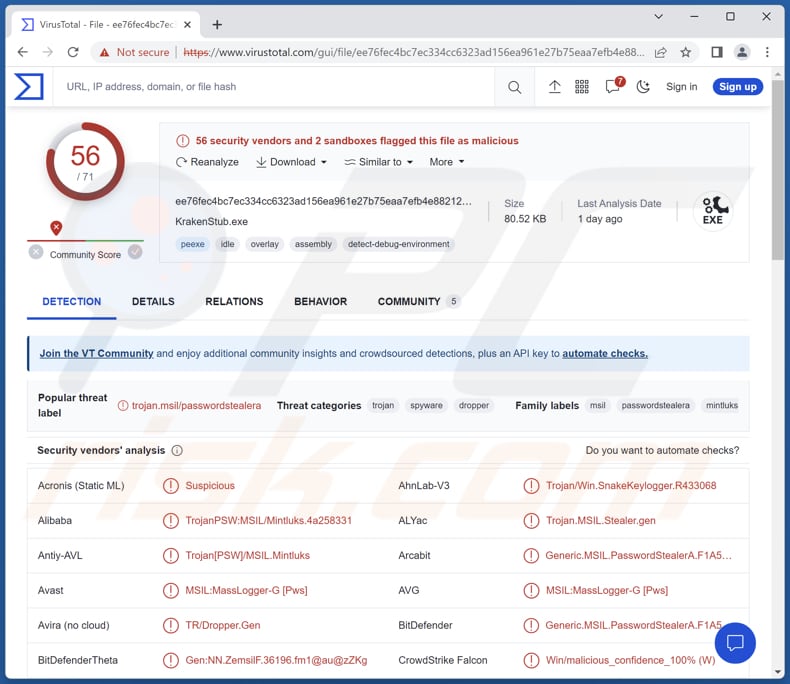
Más información sobre Kraken
El malware Kraken posee múltiples funciones que pueden ejecutarse. Estas funciones permiten a los delincuentes ejecutar acciones o comandos específicos a intervalos predeterminados o en un momento determinado, cargar contenido web e interactuar con él, deshabilitar o finalizar tareas o procesos específicos del sistema, deshabilitar el símbolo del sistema de Windows, deshabilitar el registro de Windows y finalizar procesos específicos que se estén ejecutando en el sistema infectado.
El malware Kraken sigue el enfoque típico de un ladrón de información al atacar y robar credenciales de varios clientes de correo electrónico y navegadores web. En concreto, se centra en robar las credenciales de inicio de sesión de clientes de correo electrónico populares como Outlook, Foxmail y Thunderbird.
Además, busca credenciales en una amplia gama de navegadores web, incluyendo 360Browser, Avast Browser, Blisk, Brave, Cent Browser, Chedot Browser, Chromium Browser, Citrio Browser, CocCoc, CoolNovo, Edge, Epic Privacy Browser, Firefox, Google Chrome, Google Chrome Canary, Opera, QQ Browser, Torch, UC Browser, Vivaldi Browser, entre otros.
Además, el malware Kraken también busca credenciales de FileZilla, que es un cliente FTP utilizado para transferir archivos. El malware Kraken proporciona funcionalidades para la exfiltración, permitiendo transferir datos a través de diferentes canales. Soporta la exfiltración a través de tres métodos específicos: FTP (File Transfer Protocol), SMTP (Simple Mail Transfer Protocol) y Telegram Bot.
Una vez completado el proceso de robo de datos, el malware Kraken inicia un proceso automatizado que implica el registro de pulsaciones de teclado y la captura de pantallas del ordenador de la víctima. El keylogging es un método empleado por el malware para registrar y capturar todas las pulsaciones de teclado realizadas en un dispositivo comprometido, incluyendo información sensible como contraseñas, números de tarjetas de crédito y mensajes personales.
| Nombre | Registrador de teclas Kraken |
| Tipo de amenaza | Robo de información, Registrador de teclas |
| Nombres de detección | Avast (MSIL:MassLogger-G [Pws]), Combo Cleaner (Generic.MSIL.PasswordStealerA.F1A5E814), ESET-NOD32 (una variante de MSIL/Spy.Agent.AES), Kaspersky (HEUR:Trojan.Win32.Generic), Microsoft (PWS:MSIL/Mintluks.A), Lista completa (VirusTotal) |
| Síntomas | Normalmente, los ladrones de información están diseñados para infiltrarse sigilosamente en el ordenador de la víctima y permanecer ocultos, por lo que no se aprecian síntomas particulares en una máquina infectada. |
| Métodos de distribución | Adjuntos de correo electrónico infectados, anuncios maliciosos en línea, ingeniería social, "cracks" de software. |
| Daños | Robo de contraseñas e información bancaria, suplantación de identidad, pérdidas monetarias, pérdida de acceso a cuentas en línea y mucho más. |
| Eliminación de Malware |
Para eliminar posibles infecciones de malware, escanee su computadora con un software antivirus legítimo. Nuestros investigadores de seguridad recomiendan usar Combo Cleaner. Descargue Combo Cleaner para WindowsEl detector gratuito verifica si su equipo está infectado. Para usar el producto con todas las funciones, debe comprar una licencia para Combo Cleaner. 7 días de prueba gratuita limitada disponible. Combo Cleaner es propiedad y está operado por RCS LT, la empresa matriz de PCRisk. |
Posibles daños
Kraken puede causar diversos problemas a sus víctimas. Por ejemplo, puede conducir al robo de información sensible, como credenciales de inicio de sesión, datos personales y detalles financieros, comprometiendo la privacidad de la víctima y potencialmente resultando en robo de identidad o pérdida financiera. Las funciones de Kraken de registro de pulsaciones de teclas y captura de pantallas pueden exponer conversaciones privadas, archivos confidenciales y otra información sensible a personas no autorizadas.
Otros ejemplos de malware con capacidad para robar información son Offx, Warp, y ObserverStealer.
¿Cómo se infiltró Kraken en mi ordenador?
El malware Kraken puede distribuirse a través de varios métodos. Un método de distribución conocido es a través de campañas de correo electrónico, en las que los ciberdelincuentes envían correos electrónicos de phishing con archivos adjuntos o enlaces maliciosos. Además, Kraken puede distribuirse a través de sitios web comprometidos, donde los visitantes pueden descargar inadvertidamente el malware haciendo clic en enlaces infectados o descargando archivos maliciosos.
Por otra parte, también es posible que Kraken se distribuya a través de kits de exploits, que aprovechan vulnerabilidades del software o de los sistemas operativos para hacer llegar el malware a usuarios desprevenidos.
¿Cómo evitar la instalación de malware?
Mantenga su sistema operativo, software y programas antivirus actualizados con los últimos parches de seguridad. Tenga cuidado al abrir archivos adjuntos de correo electrónico o al hacer clic en enlaces o anuncios sospechosos, especialmente si proceden de fuentes desconocidas o no fiables. Descargue software y archivos de fuentes fiables, y desconfíe de las descargas de sitios web no oficiales o sospechosos.
Si cree que su ordenador ya está infectado, le recomendamos que ejecute un análisis con Combo Cleaner Antivirus para Windows para eliminar automáticamente el malware infiltrado.
Kraken promocionado en un foro de hackers (GIF):
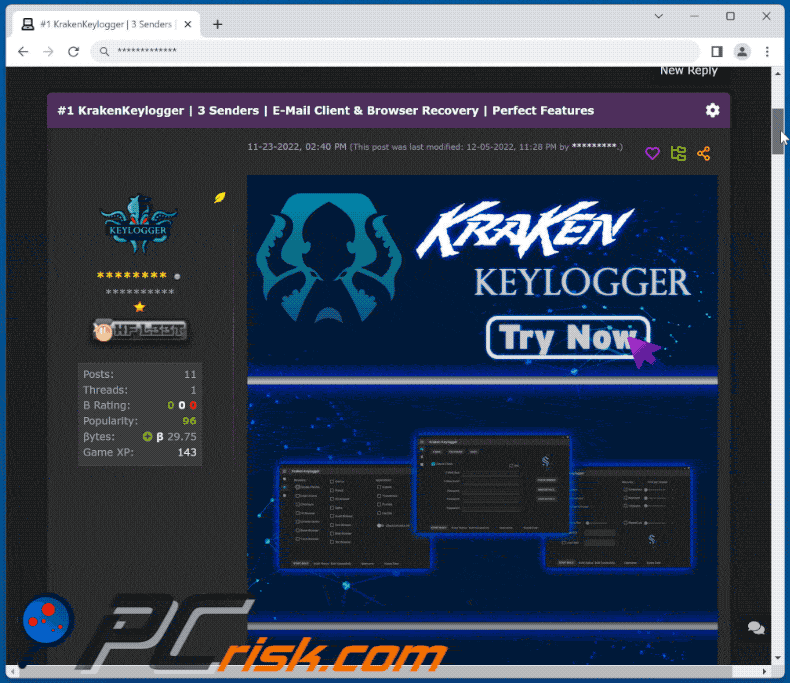
Eliminación automática instantánea de malware:
La eliminación manual de amenazas puede ser un proceso largo y complicado que requiere conocimientos informáticos avanzados. Combo Cleaner es una herramienta profesional para eliminar malware de forma automática, que está recomendado para eliminar malware. Descárguelo haciendo clic en el siguiente botón:
DESCARGAR Combo CleanerSi decide descargar este programa, quiere decir que usted está conforme con nuestra Política de privacidad y Condiciones de uso. Para usar el producto con todas las funciones, debe comprar una licencia para Combo Cleaner. 7 días de prueba gratuita limitada disponible. Combo Cleaner es propiedad y está operado por RCS LT, la empresa matriz de PCRisk.
Menú de acceso rápido:
- ¿Qué es Kraken?
- PASO 1. Eliminación manual del malware Kraken.
- PASO 2. Comprobar si su ordenador está libre de virus.
¿Cómo eliminar malware manualmente?
La eliminación manual de malware es una tarea complicada - normalmente es mejor dejar que los programas antivirus o anti-malware lo hagan automáticamente. Para eliminar este malware recomendamos utilizar Combo Cleaner Antivirus para Windows.
Si desea eliminar el malware manualmente, el primer paso es identificar el nombre del malware que está intentando eliminar. He aquí un ejemplo de un programa sospechoso ejecutándose en el ordenador de un usuario:

Si ha comprobado la lista de programas que se ejecutan en su ordenador, por ejemplo, utilizando el administrador de tareas, y ha identificado un programa que parece sospechoso, debe continuar con estos pasos:
 Descargar un programa llamado Autoruns. Este programa muestra las aplicaciones de inicio automático, el Registro y las ubicaciones del sistema de archivos:
Descargar un programa llamado Autoruns. Este programa muestra las aplicaciones de inicio automático, el Registro y las ubicaciones del sistema de archivos:

 Reiniciar su ordenador en Modo Seguro:
Reiniciar su ordenador en Modo Seguro:
Usuarios de Windows XP y Windows 7: Inicie su ordenador en Modo Seguro. Haga clic en Inicio, en Apagar, en Reiniciar y en Aceptar. Durante el proceso de inicio del ordenador, pulse la tecla F8 del teclado varias veces hasta que aparezca el menú de opciones avanzadas de Windows y, a continuación, seleccione Modo seguro con funciones de red en la lista.

Vídeo que demuestra cómo iniciar Windows 7 en "Modo seguro con funciones de red":
Usuarios de Windows 8: Inicie Windows 8 en Modo seguro con funciones de red - Vaya a la pantalla de inicio de Windows 8, escriba Avanzado, en los resultados de la búsqueda seleccione Configuración. Haga clic en Opciones avanzadas de inicio, en la ventana abierta "Configuración general del PC", seleccione Inicio avanzado.
Haga clic en el botón "Reiniciar ahora". Su ordenador se reiniciará en el menú "Opciones avanzadas de inicio". Haga clic en el botón "Solucionar problemas" y, a continuación, en el botón "Opciones avanzadas". En la pantalla de opciones avanzadas, haga clic en "Configuración de inicio".
Haga clic en el botón "Reiniciar". Su PC se reiniciará en la pantalla de Configuración de inicio. Pulse F5 para arrancar en Modo seguro con funciones de red.

Vídeo que demuestra cómo iniciar Windows 8 en "Modo seguro con funciones de red":
Usuarios de Windows 10: Haga clic en el logotipo de Windows y seleccione el icono de Encendido. En el menú que se abre, haga clic en "Reiniciar" mientras mantiene pulsada la tecla "Mayús" del teclado. En la ventana "elegir una opción" haga clic en "Solucionar problemas", a continuación seleccione "Opciones avanzadas".
En el menú de opciones avanzadas seleccione "Configuración de inicio" y haga clic en el botón "Reiniciar". En la siguiente ventana pulse la tecla "F5" de su teclado. Esto reiniciará su sistema operativo en modo seguro con funciones de red.

Vídeo que demuestra cómo iniciar Windows 10 en "Modo seguro con funciones de red":
 Extraer el archivo descargado y ejecutar el archivo Autoruns.exe.
Extraer el archivo descargado y ejecutar el archivo Autoruns.exe.

 En la aplicación Autoruns, haga clic en "Opciones" en la parte superior y desmarque las opciones "Ocultar ubicaciones vacías" y "Ocultar entradas de Windows". Después de este procedimiento, haga clic en el icono "Actualizar".
En la aplicación Autoruns, haga clic en "Opciones" en la parte superior y desmarque las opciones "Ocultar ubicaciones vacías" y "Ocultar entradas de Windows". Después de este procedimiento, haga clic en el icono "Actualizar".

 Revisar la lista proporcionada por la aplicación Autoruns y localizar el archivo de malware que desea eliminar.
Revisar la lista proporcionada por la aplicación Autoruns y localizar el archivo de malware que desea eliminar.
Anote su ruta completa y su nombre. Tenga en cuenta que algunos programas maliciosos ocultan nombres de procesos bajo nombres de procesos legítimos de Windows. En esta fase, es muy importante evitar eliminar archivos del sistema. Una vez localizado el programa sospechoso que desea eliminar, haga clic con el botón derecho del ratón sobre su nombre y elija "Eliminar".

Tras eliminar el malware a través de la aplicación Autoruns (esto garantiza que el malware no se ejecute automáticamente en el siguiente inicio del sistema), debe buscar el nombre del malware en su ordenador. Asegúrese de activar los archivos y carpetas ocultos antes de continuar. Si encuentra el nombre de archivo del malware, asegúrese de eliminarlo.

Reinicie su ordenador en modo normal. Al seguir estos pasos se debería eliminar el malware de su ordenador. Tenga en cuenta que la eliminación manual de amenazas requiere conocimientos informáticos avanzados. Si no dispone de estos conocimientos, deje la eliminación de malware en manos de programas antivirus y antimalware.
Es posible que estos pasos no funcionen con infecciones avanzadas de malware. Como siempre, es mejor prevenir la infección que intentar eliminar el malware más tarde. Para mantener el ordenador seguro, instale las últimas actualizaciones del sistema operativo y utilice software antivirus. Para asegurarse de que su ordenador está libre de infecciones de malware, le recomendamos que lo analice con Combo Cleaner Antivirus para Windows.
Preguntas frecuentes (FAQ)
Mi ordenador está infectado con el malware Kraken, ¿debo formatear mi dispositivo de almacenamiento para deshacerme de él?
No es necesario formatear el dispositivo infectado para eliminar el malware. Se recomienda utilizar un software antivirus de confianza para garantizar la eliminación completa del malware Kraken de su ordenador.
¿Cuáles son los mayores problemas que puede causar el malware?
El impacto del malware puede variar dependiendo de sus capacidades, pudiendo resultar en robo de identidad, pérdida de datos, daños financieros, disminución del rendimiento del ordenador y el riesgo de infecciones posteriores.
¿Cuál es el objetivo de Kraken?
El objetivo principal de Kraken es facilitar el robo de información confidencial de dispositivos comprometidos. Su objetivo es recopilar datos valiosos, como credenciales de inicio de sesión, información personal y detalles financieros, que luego pueden ser explotados para diversas actividades maliciosas, como el robo de identidad, el fraude o el acceso no autorizado a cuentas y sistemas.
¿Cómo se infiltró el malware Kraken en mi ordenador?
El método exacto de cómo el malware Kraken se infiltró en su ordenador puede variar, ya que existen varias vías potenciales de infección. Se sabe que los ciberdelincuentes utilizan el correo electrónico para inducir a los usuarios a ejecutar Kraken.
¿Me protegerá Combo Cleaner del malware?
Sí, Combo Cleaner es capaz de detectar y eliminar casi todas las infecciones de malware conocidas. Tenga en cuenta que el malware de alto nivel suele esconderse en lo más profundo del sistema. Por este motivo, es imprescindible realizar un análisis completo del sistema.
Compartir:

Tomas Meskauskas
Investigador experto en seguridad, analista profesional de malware
Me apasiona todo lo relacionado con seguridad informática y tecnología. Me avala una experiencia de más de 10 años trabajando para varias empresas de reparación de problemas técnicos y seguridad on-line. Como editor y autor de PCrisk, llevo trabajando desde 2010. Sígueme en Twitter y LinkedIn para no perderte nada sobre las últimas amenazas de seguridad en internet.
El portal de seguridad PCrisk es ofrecido por la empresa RCS LT.
Investigadores de seguridad han unido fuerzas para ayudar a educar a los usuarios de ordenadores sobre las últimas amenazas de seguridad en línea. Más información sobre la empresa RCS LT.
Nuestras guías de desinfección de software malicioso son gratuitas. No obstante, si desea colaborar, puede realizar una donación.
DonarEl portal de seguridad PCrisk es ofrecido por la empresa RCS LT.
Investigadores de seguridad han unido fuerzas para ayudar a educar a los usuarios de ordenadores sobre las últimas amenazas de seguridad en línea. Más información sobre la empresa RCS LT.
Nuestras guías de desinfección de software malicioso son gratuitas. No obstante, si desea colaborar, puede realizar una donación.
Donar
▼ Mostrar discusión